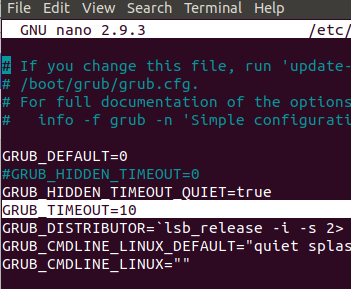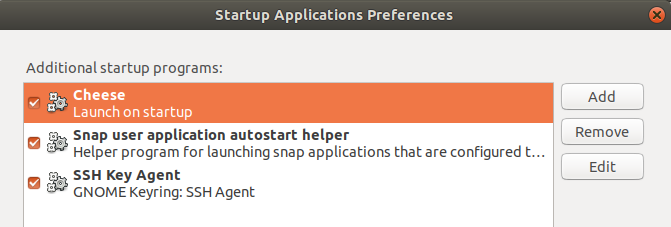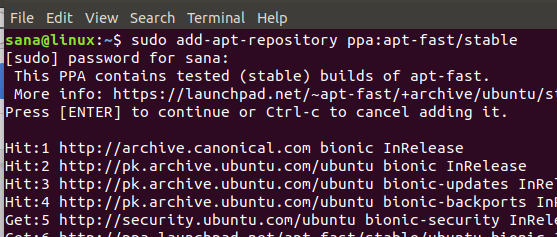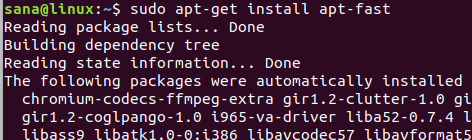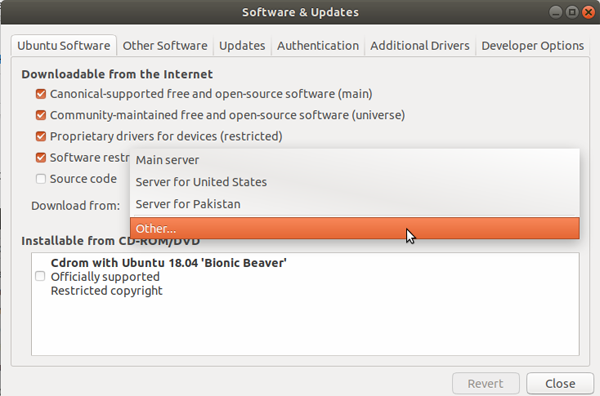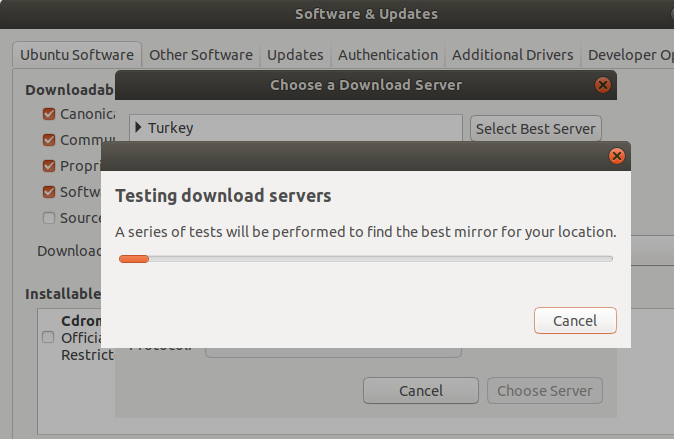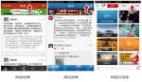【51CTO.com快译】你逐渐成为一名经验丰富的Ubuntu用户,可能注意到Ubuntu系统的速度越来越慢。这可能是由于逐渐安装了大量应用程序,或者配置设置对于更爽的Ubuntu体验来说并非***。我在本文中将介绍为Ubuntu系统提速的几个方法,多年来这些方法对本人来说屡试不爽。
文中提到的命令和程序已在Ubuntu 18.04 LTS系统上试过。
1. 更改grub配置以缩短启动时间
默认情况下,系统grub给了你10秒的时间在双启动系统上的操作系统之间进行选择。如果你知道大多数时候要在grub上启动Ubuntu系统,坐下来手动选择Ubuntu而不是其他任何操作系统是没用的。一种方法是更改grub设置,以便系统在短暂的时间(比如2秒钟)后自动启动Ubuntu。
为此,通过Ubuntu Dash或Ctrl + Alt + T快捷方式,打开终端应用程序。
grub配置文件位于/etc/default/文件夹中,可以通过以下方式来改动,从而更改grub超时。
使用以下命令在Nano编辑器中打开grub文件:
- $ sudo nano /etc/default/grub
图1:编辑/etc/default/grub
下图中高亮显示的部分是你可以设置grub超时的地方,默认值是10秒:
图2:Grub超时设置
你可以将其更改为更短的持续时间,***是2秒。按Ctrl + X以保存并退出文件。然后输入以下命令以更新系统grub:
- $ sudo update-grub
现在,你下次启动系统时,不必等待10秒即可启动到Ubuntu。
2. 删除多余的启动应用程序
在你成为资深Ubuntu用户的过程中,不断在系统上安装越来越多的应用程序。其中一些可能会自愿或自动成为启动项的一部分。许多启动应用程序在系统启动时耗费大量时间,你得等很久才能开始在系统上处理工作。节省时间的一种方法是配置启动,只运行真正需要的应用程序。
从应用程序列表或通过Ubuntu Dash来访问启动应用程序,如下所示:
图3:打开启动应用程序
你会看到已添加到启动项的应用程序列表。
图4:Ubuntu启动后自动启动的应用程序
只要选择应用程序,然后点击“删除”按钮,就可以从启动项中删除额外的应用程序。
或者,你可以按住“编辑”按钮并添加延迟,延迟过后某个特定的应用程序会在启动后运行。在“编辑”对话框中,在已编写的命令之前添加以下格式的命令,如下所示:
sleep [timeInSeconds];
示例:
- sleep 20; dropbox start -i
3. 利用Preload实用程序缩短应用程序启动时间
Preload是一个在后台运行的系统实用程序,可跟踪频繁运行的应用程序,已在系统内存中加载了相关的依赖项,以便需要时那些应用程序可以迅速加载。你可以以root身份来使用以下命令,将此实用程序安装到系统:
- $ sudo apt-get install preload
图5:安装Preload实用程序
4.通过apt-fast包装器,更快地安装应用程序
如果你和我一样经常使用apt-get命令,以便通过命令行下载应用程序,这里有一个更快的办法。apt-fast是一个shell脚本包装器,可以从多个地方同时下载应用程序包,因而比apt-get命令更快捷。
下面介绍了如何通过终端安装它。使用以下命令以便添加ppa存储库:
- $ sudo add-apt-repository ppa:apt-fast / stable
图6:添加apt-fast存储库
然后输入以下命令:
- $ sudo apt-get update
现在使用以下命令来安装apt-fast:
- $ sudo apt-get install apt-fast
图7:安装apt-fast
现在就可以通过大大加快安装应用程序的速度来节省时间。
5.选择***服务器以加快软件更新
系统用于下载软件更新的软件镜像对于下载速度有多快起到重要作用。因此,***确保使用最近的镜像,因为它大大提高了下载速度。
为此,通过系统dash打开“Software and Updates”实用程序,如下所示:
图8
在Ubuntu Software选项卡中,点击“Download from”下拉列表,然后从列表中选择“Other…”。
图9:选择最近的Ubuntu存储库
然后点击“选择下载服务器”对话框上的“选择***服务器”按钮。
图10:测试下载服务器
然后系统会测试各个镜像,看看哪个最近、最适合你。然后,你可以选择建议的服务器,以便更快地下载更新。
通过本文描述的这些简单方法,你会注意到原来使用的同一个系统运行起来似乎比以前快了。现在你发觉启动更快,应用程序打开更快,更新下载更快,常用应用程序加载迅速。
原文标题:5 Ways to speed up your Ubuntu 18.04 System,作者:Karim Buzdar
【51CTO译稿,合作站点转载请注明原文译者和出处为51CTO.com】